Ya sea que haya eliminado accidentalmente datos importantes o haya sufrido una falla en el disco duro, perder archivos valiosos puede ser estresante y su recuperación puede llevar mucho tiempo. Afortunadamente, existen herramientas de recuperación de datos como Disk Drill que pueden ayudarle a recuperar archivos perdidos y recuperar su tranquilidad.
Esta publicación ofrece una completa Revisión de taladro de disco, explorando sus características, precios, ventajas y desventajas y proporcionando una guía paso a paso sobre cómo utilizarlo de forma eficaz. También compararemos Disk Drill con su alternativa y concluiremos con nuestro veredicto sobre este popular software de recuperación de datos.
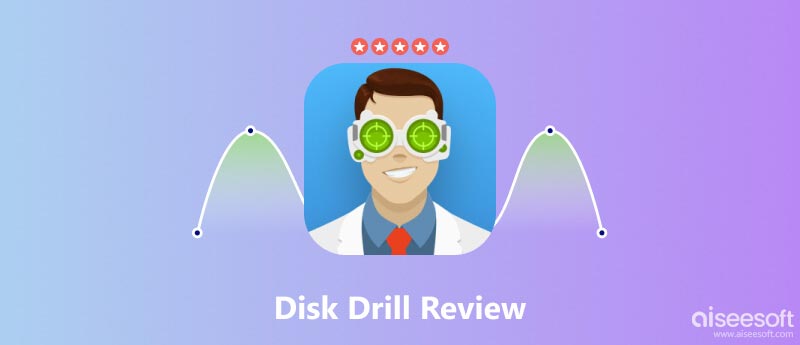
Disk Drill es una solución de recuperación de datos sólida que puede restaurar archivos perdidos de varios dispositivos de almacenamiento, incluidos discos duros internos, discos duros externos, tarjetas SD, unidades flash USB y teléfonos móviles. Ofrece una interfaz fácil de usar y una variedad de métodos de recuperación.
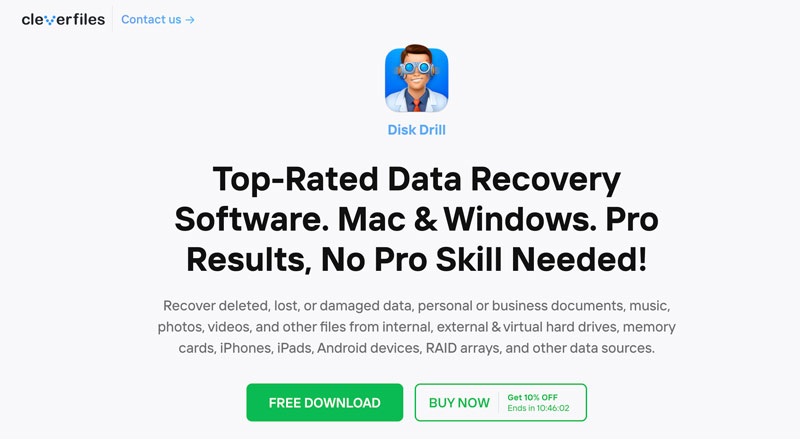
En cuanto a si Disk Drill es seguro, Disk Drill es una herramienta de recuperación de datos segura y de confianza. Ha sido sometida a pruebas exhaustivas y está certificada por varias organizaciones de seguridad. Disk Drill no modifica ni sobrescribe ningún dato de su unidad, lo que garantiza que los archivos perdidos permanezcan intactos durante el proceso de recuperación.
• Recuperación de datos:Disk Drill puede recuperar datos perdidos, eliminados o dañados de discos duros externos, tarjetas de memoria, unidades USB, etc.
• Escaneo de datos:Disk Drill ofrece escaneo rápido (recuperación de archivos eliminados recientemente) y escaneo profundo (recuperación de datos de unidades formateadas o dañadas).
• Característica de vista previa:Antes de que comience la recuperación, esta función puede ayudarle a seleccionar qué tipo de archivo específico desea recuperar.
• Compatibilidad con más de 400 formatos de archivosDisk Drill admite más de 400 tipos de archivos, incluidos documentos, fotos, videos, música, correos electrónicos y más. Le permite recuperar datos de sus computadoras, teléfonos inteligentes, unidades externas y otros dispositivos de almacenamiento.
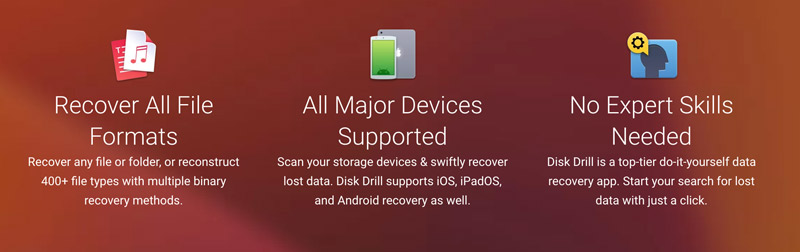
• Protección de datosDisk Drill ofrece varias funciones de protección de datos, como Recovery Vault y Data Lost Protection. La interfaz intuitiva de Disk Drill hace que sea fácil de usar, incluso para principiantes. También recopila otras funciones útiles para que pueda limpiar o recuperar datos perdidos. administrar el almacenamiento de su dispositivo, encuentre duplicados, haga copias de seguridad de datos y más.
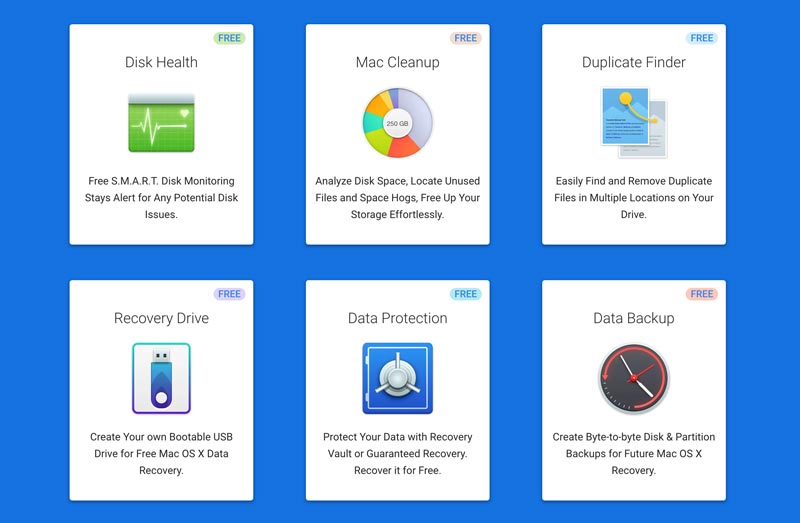
Disk Drill ofrece una versión básica gratuita y una versión Pro. Su versión Básica te permite recuperar hasta 500 MB de datos. La versión Pro ofrece recuperación de datos ilimitada, así como funciones adicionales, como protección de datos y copias de seguridad de datos. El Disk Drill Pro para Mac cuesta $98 y el precio de su versión para Windows es de $89.
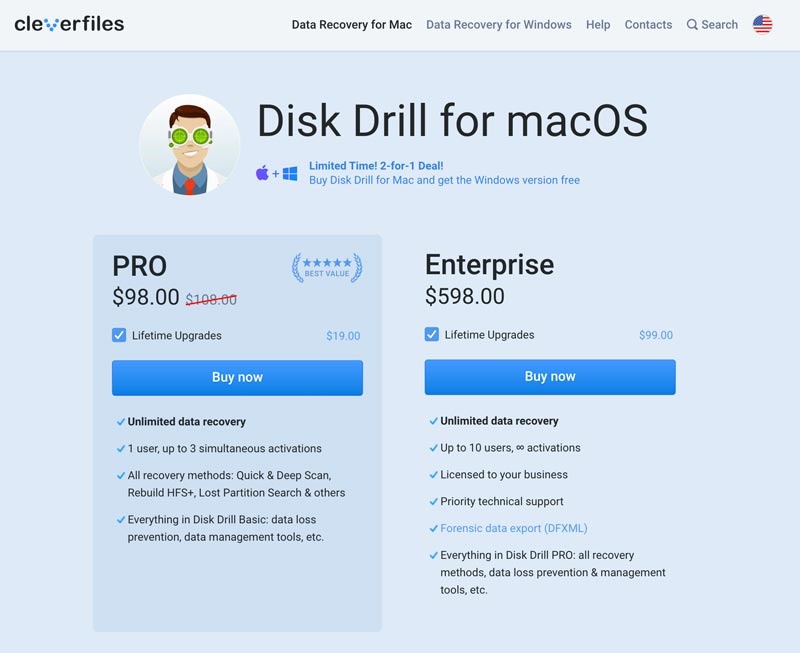
La principal diferencia entre las versiones Basic y Pro de Disk Drill es el límite de recuperación de datos. La versión estándar te limita a recuperar hasta 500 MB de datos. Puede escanear archivos perdidos, verificar los elementos recuperables y restaurarlos desde el almacenamiento Recovery Vault y Guaranteed Recovery. Por el contrario, la versión Pro permite la recuperación de datos ilimitada. También incluye funciones adicionales como escaneo profundo para todo tipo de archivos, algoritmos de recuperación inteligentes, protección de datos contra particiones perdidas y exportación de datos a través de varios formatos.
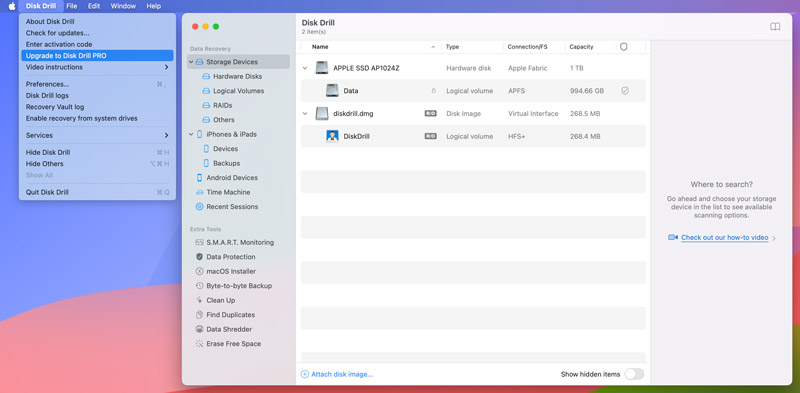
Ventajas
Contras
Recuperar datos perdidos o eliminados puede ser sorprendentemente sencillo con Disk Drill. Puede ayudarle a recuperar sus preciados archivos, ya sea que se hayan eliminado, formateado o perdido accidentalmente debido a una falla del sistema. Siga la guía a continuación para recuperar datos usando Disk Drill.
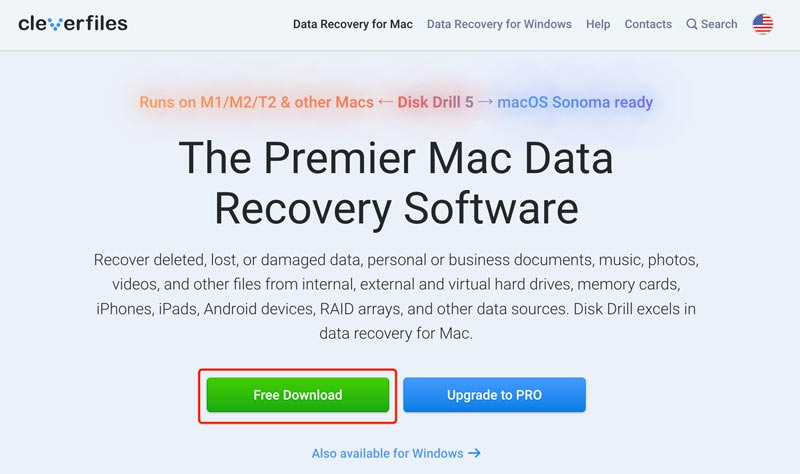
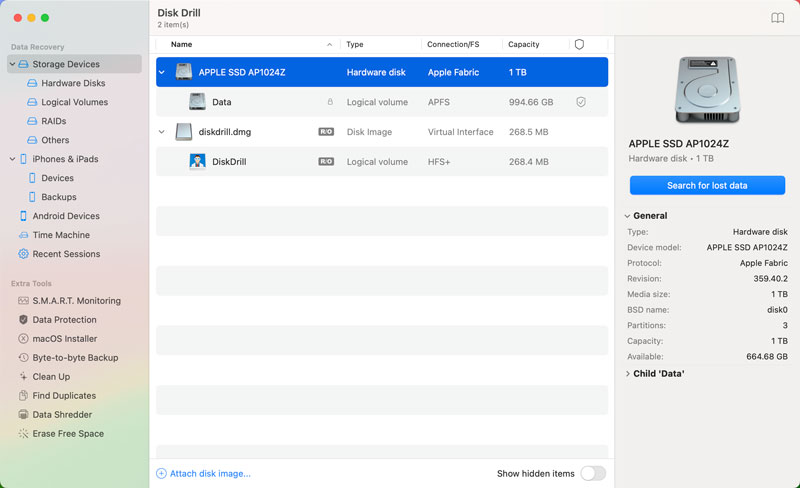
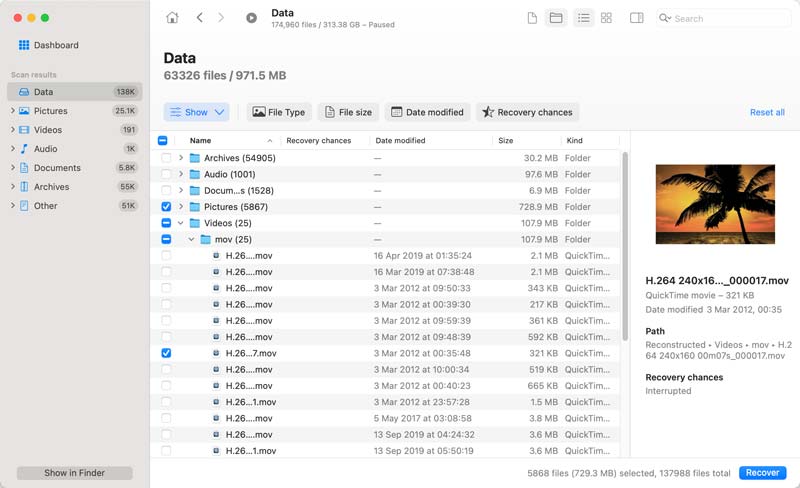
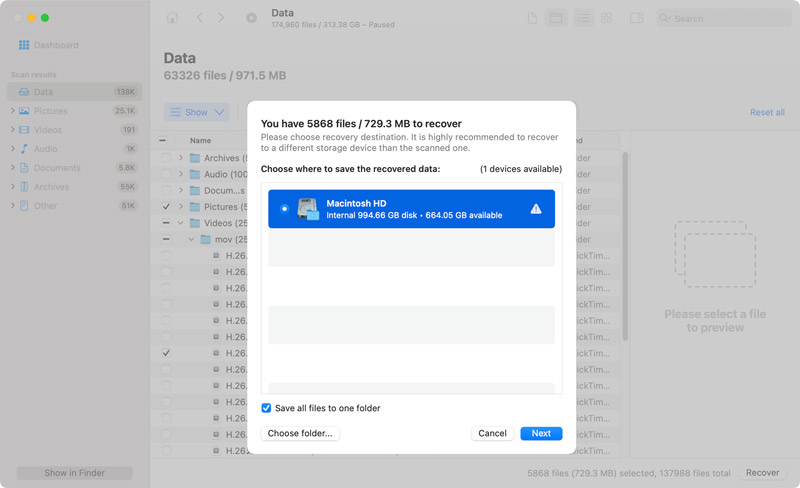
Una vez que se complete el proceso de recuperación, abra la carpeta de destino y verifique que los archivos recuperados estén intactos y funcionen correctamente.
En primer lugar, la interfaz de Disk Drill es intuitiva y sencilla, por lo que no es necesario tener conocimientos de recuperación. Por eso, es fácil empezar.
En segundo lugar, en lo que respecta al proceso de recuperación, Disk Drill tuvo un buen desempeño gracias a su impresionante velocidad de escaneo. Durante la prueba del equipo de Aiseesoft, solo tomó 20 minutos buscar una partición de 100 GB con la función de escaneo profundo. Mientras tanto, calificó sus posibilidades de recuperación como altas, promedio, bajas y desconocidas.
En tercer lugar, Disk Drill tiene una alta tasa de éxito. Sin embargo, la duración de la recuperación depende del tamaño del disco, el tipo de conexión, el método de recuperación, etc.
Una de las mejores alternativas a Disk Drill para PC y Mac es Recuperación de datos de AiseesoftRecupera sin esfuerzo archivos perdidos o eliminados de diversos dispositivos de almacenamiento, incluidos discos duros, SSD, unidades flash USB, tarjetas de memoria, cámaras digitales e incluso una PC estropeada. Esta alternativa a Disk Drill admite todos los formatos de archivo más utilizados, incluidas fotos, videos, documentos, música y correos electrónicos.

Descargas
Recuperación de datos: la mejor alternativa a Disk Drill
100% Seguro. Sin anuncios.
100% Seguro. Sin anuncios.
Aiseesoft Data Recovery tiene una interfaz sencilla que facilita su uso, incluso para aquellos con conocimientos técnicos limitados. Emplea algoritmos de recuperación de datos de última generación para recuperar meticulosamente archivos perdidos o eliminados de diversos dispositivos de almacenamiento. Esta alternativa a Disk Drill ofrece funciones similares pero más avanzadas, como modos de escaneo, vista previa de archivos, funciones de protección de datos y más. Ofrece una prueba gratuita para acceder a sus funciones de recuperación y la versión completa tiene un precio más bajo.
Por último, pero no menos importante, Aiseesoft Data Recovery puede garantizar una mayor tasa de éxito en la restauración de sus datos con sus últimos e inteligentes algoritmos.
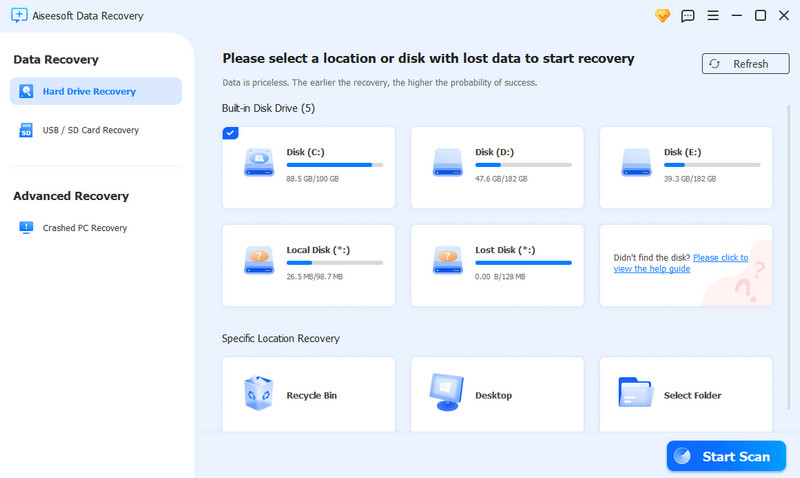
Cuando desee recuperar archivos perdidos o eliminados de su computadora, puede abrir Aiseesoft Data Recovery, seleccionar los tipos de datos y las ubicaciones específicas y luego iniciar el escaneo. Puede obtener una vista previa de los datos, seleccionar todos los archivos que desea restaurar y luego presionar el botón Recuperar todo. Si no encuentra los datos perdidos, puede recurrir al escaneo profundo y dejar que escanee todos sus archivos de manera exhaustiva y completa.
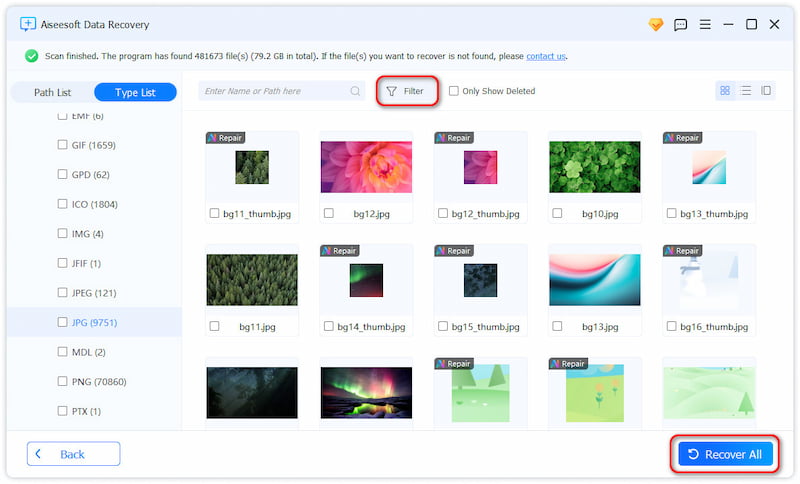
Hay algunos otros herramientas de recuperación de datos disponibles para Mac y Windows. Algunas de las mejores alternativas a Disk Drill incluyen EaseUS Data Recovery Wizard, Recuva, MiniTool Power Data Recovery, R-Studio, TestDisk y Cisdem Data Recovery. La mejor alternativa a Disk Drill para usted dependerá de sus necesidades específicas y su presupuesto.
¿Disk Drill recupera todo?
No, Disk Drill no puede garantizar la recuperación de cada archivo perdido o eliminado. La tasa de éxito de la recuperación de datos depende de varios factores, incluido el tipo de dispositivo de almacenamiento, la gravedad de la pérdida de datos y la cantidad de tiempo transcurrido desde que se perdieron los datos.
En general, es más probable que Disk Drill recupere archivos eliminados recientemente de discos duros que de SSD. Porque los SSD utilizan un tipo de memoria flash que puede sobrescribir los datos eliminados más rápidamente que los discos duros. Además, es más probable que Disk Drill recupere archivos que se perdieron debido a un error de eliminación que a una unidad formateada o a una falla del sistema.
¿Disk Drill viola su privacidad?
Según la política de privacidad de Disk Drill, no recopilan ninguna información personal de los usuarios. Sólo recopilan datos de uso anónimos para mejorar sus productos y servicios. También afirman que no compartirán su información personal con terceros.
Sin embargo, es importante tener en cuenta que Disk Drill escanea sus dispositivos de almacenamiento en busca de datos perdidos o eliminados. Eso significa que tienen acceso a algunos de sus datos personales, como sus archivos y documentos. Es posible que puedan utilizar estos datos para rastrear su actividad o enviarle publicidad.
¿Disk Drill puede reparar vídeos corruptos?
Sí, Disk Drill puede reparar vídeos corruptos. Tiene una función de reparación de video incorporada que puede reparar daños menores en archivos MP4, MOV y AVI. La función de reparación de video funciona identificando y corrigiendo errores en la estructura del archivo de video.
¿Por qué Disk Drill dejó de funcionar después de una actualización?
Existen algunas razones posibles por las que Disk Drill podría dejar de funcionar después de una actualización. Estas son algunas de las causas más comunes: la actualización puede no ser compatible con su sistema operativo o versión de Disk Drill, la actualización puede estar dañada o incompleta, la actualización puede entrar en conflicto con otro software de su computadora o la actualización puede tener introdujo un error.
Conclusión
Disk Drill se destaca como una poderosa herramienta de recuperación de datos, que recupera eficazmente datos perdidos de una variedad de dispositivos de almacenamiento. Su interfaz intuitiva, amplia compatibilidad con tipos de archivos y diversas opciones de recuperación lo convierten en una opción atractiva para usuarios de todos los niveles. Esta publicación le brinda una descripción detallada Revisión de taladro de disco para ayudarle a saber más sobre el software de recuperación de datos. Además, le presentamos una excelente alternativa a Disk Drill. Es una herramienta confiable y eficaz que merece consideración si ha experimentado una pérdida de datos.

Aiseesoft Data Recovery es el mejor software de recuperación de datos para recuperar fotos, documentos, correos electrónicos, audio, videos, etc. borrados o perdidos de su PC/Mac.
100% Seguro. Sin anuncios.
100% Seguro. Sin anuncios.